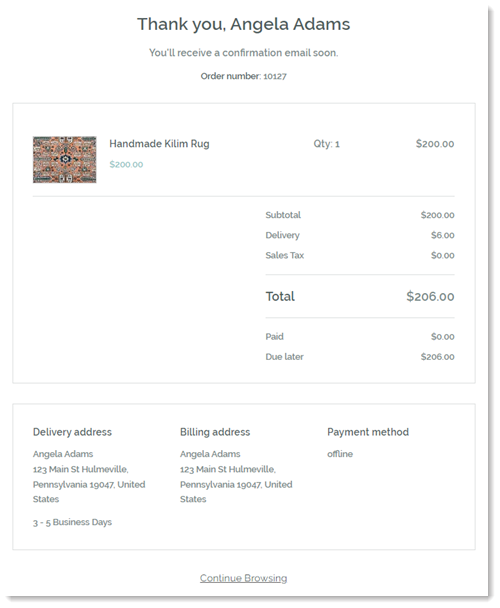Wix Boutique : À propos de votre vitrine
5 min
Dans cet article
- Présenter vos produits de manière efficace
- Page de catégorie
- Galerie de grille
- Galerie Slider
- Widget d'article
- Améliorer l'expérience d'achat
- Page d'article
- Éléments du panier
- Page de paiement
- Page de remerciement
Wix Boutique offre une solution complète pour créer et gérer votre boutique en ligne. Avec des modèles personnalisables, des outils intuitifs et un processus de paiement fluide, Wix Boutique vous aide à créer une expérience d'achat professionnelle et attrayante pour vos clients.
Avant d'effectuer un achat, vos clients rencontreront plusieurs parties de votre boutique, notamment la page du panier et la page de paiement. En savoir plus à ce sujet ci-dessous.
Présenter vos produits de manière efficace
Il existe différentes façons d'afficher vos articles. Vous voudrez peut-être présenter tous vos éléments sur une seule page en utilisant la Page de catégorie ou une galerie de grille. Vous pouvez également afficher des groupes d'articles ou un article unique dans différentes parties de votre site. Quelle que soit l'option que vous choisissez, vous pouvez la personnaliser pour obtenir l'apparence qui convient à votre entreprise.
Page de catégorie
La Page de catégorie est la page principale de votre boutique. À partir de là, les clients peuvent sélectionner la catégorie qu'ils souhaitent parcourir.
La page de catégorie n'est pas encore disponible pour tous les utilisateurs.

Galerie de grille
Vous pouvez afficher tous vos articles dans une galerie de grille, ou sélectionnez une catégorie à afficher. Après avoir décidé du nombre de rangées et de colonnes de votre galerie, vous pouvez personnaliser l'apparence.
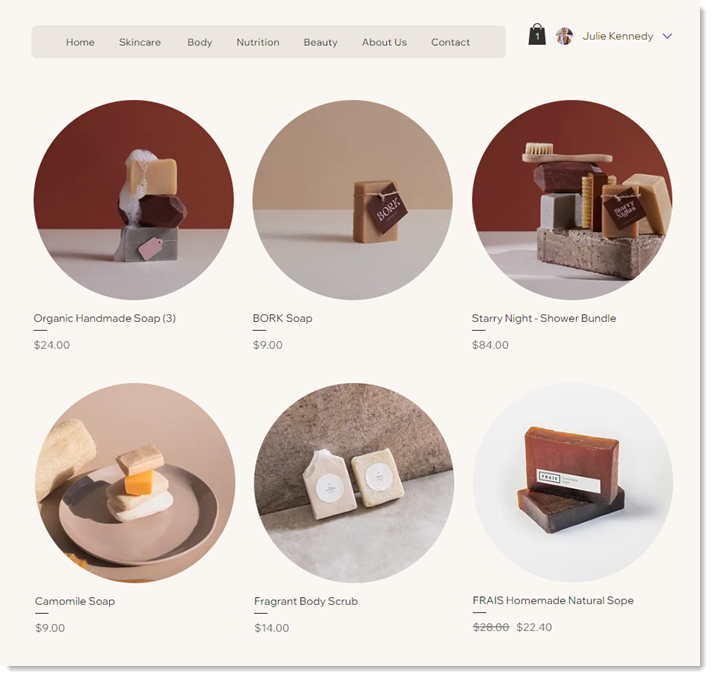
Galerie Slider
Ajouter une galerie Slider pour permettre aux clients de naviguer entre vos articles. Comme avec une galerie de grille, vous pouvez afficher tous vos articles ou une catégorie spécifique. En outre, les galeries Slider peuvent être configurées pour afficher les éléments les plus vendus ou les articles similaires.

Widget d'article
Un widget d'article est un élément que vous ajoutez à votre boutique pour afficher un article spécifique. Il est parfait pour mettre en valeur un article en promotion ou pour présenter un nouvel arrivage sur une page du site.
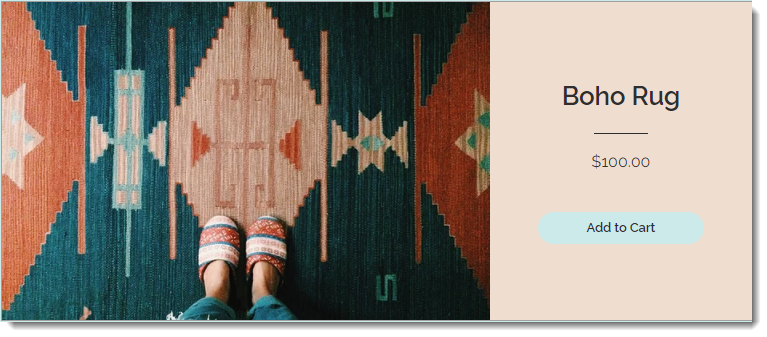
Améliorer l'expérience d'achat
L'optimisation des parties clés de votre boutique garantit un parcours d'achat fluide pour vos clients. Vous trouverez ci-dessous les éléments essentiels qui contribuent à une expérience agréable et fluide.
Page d'article
La page d'article est l'endroit où les visiteurs du site peuvent consulter des informations complètes sur un article. À partir de là, les clients peuvent ajouter un article dans le panier.
La page d'article est une page dynamique, ce qui signifie que vous n'avez à la personnaliser qu'une seule fois. Le design reste le même, mais elle affiche l'article sélectionné par l'acheteur.
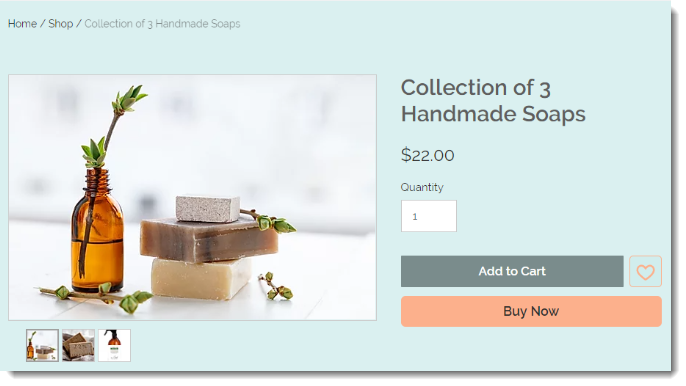
Éléments du panier
Le panier de votre boutique comporte plusieurs parties. En savoir plus à ce sujet ci-dessous.
Panier latéral
Icône du panier
Page Panier
Page de paiement
La page de paiement est l'endroit où les clients effectuent leur achat. Il leur est demandé de fournir des informations telles que les détails d'expédition, les informations de paiement, etc.
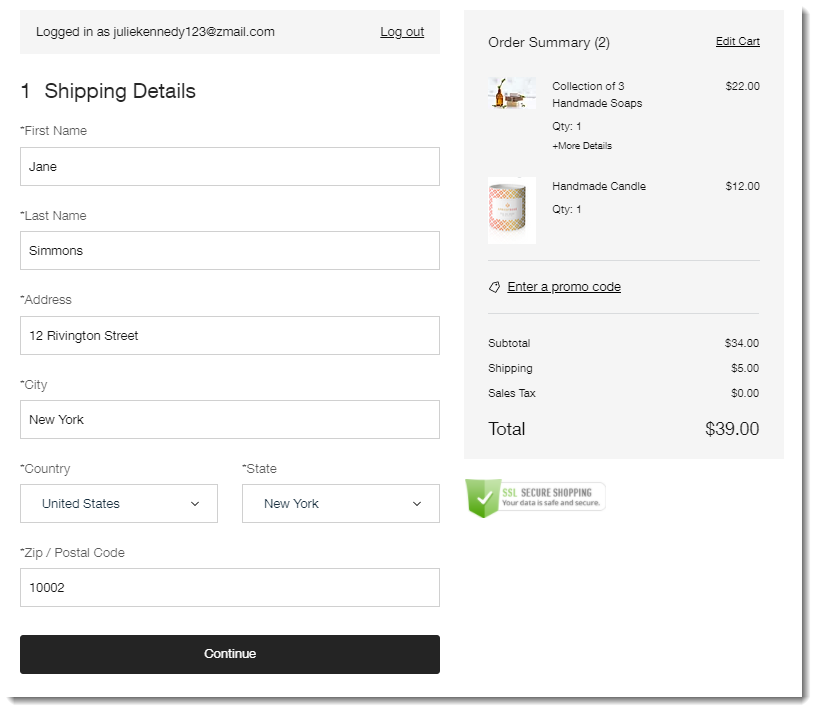
Page de remerciement
Dès qu'un client passe au paiement, il est dirigé vers la page de remerciement. Là, ils peuvent consulter les détails de leur commande.